win10怎么打开定位服务|win10定位服务打不开怎么办
时间:2016-01-19 来源:互联网 浏览量:827
win10用户在使用定位功能的时候发现系统提示无法启动,导致地图等使用定位服务的应用无法正常运行。这是怎么回事?要怎么解决这个问题?下面就跟大家说说win10定位服务打不开怎么办。
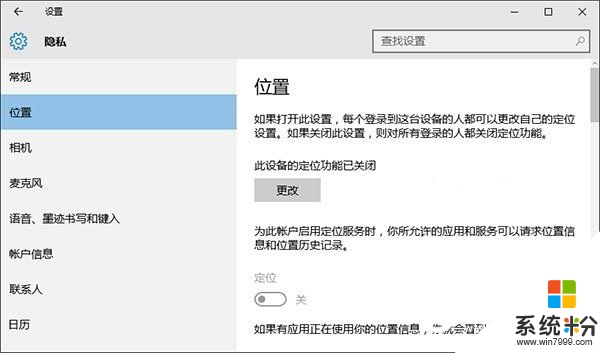
具体的解决方法:
1、按Win+R打开运行,输入services.msc回车打开服务;
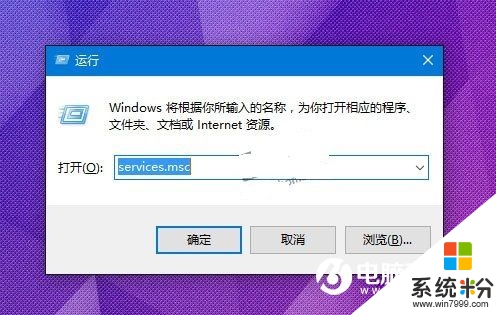
2、在服务中找到名为Geolocation Service的服务,双击打开其属性。
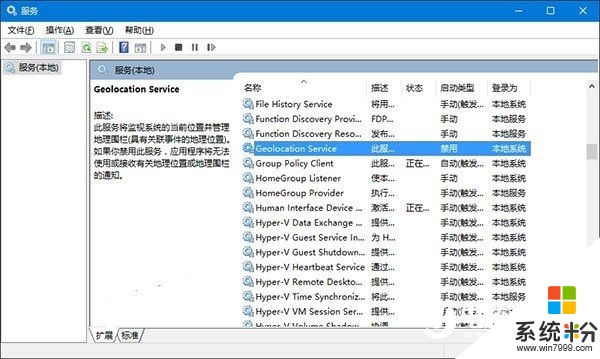
3、在属性中将Geolocation Service服务启动类型设置为手动,点击“确定”保存设置;
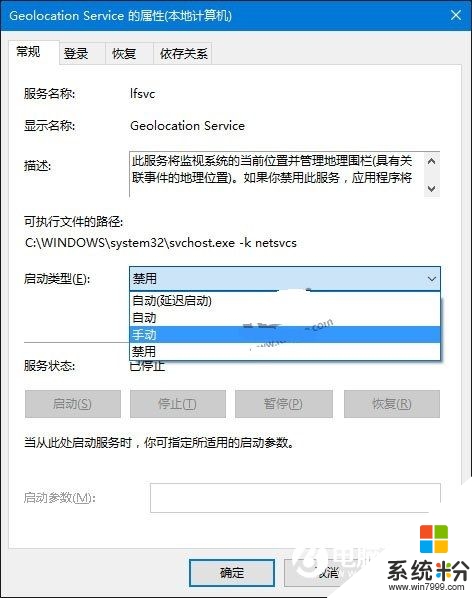
4、回到服务窗口中,选中Geolocation Service服务,点击左侧的“启动”,启动该服务;
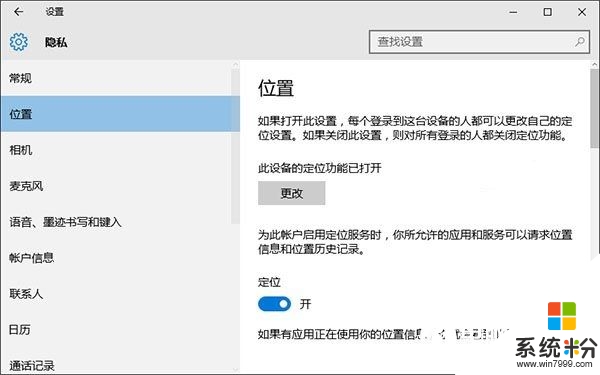
5、之后在设置――隐私――位置中可以看到定位服务的开启按钮已恢复可用状态,点击将其开启即可。
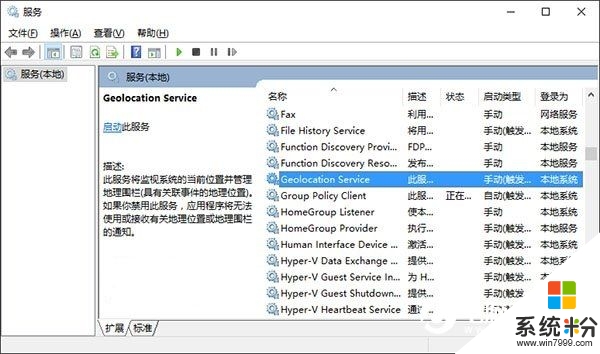
经过以上设置后,系统的定位服务即恢复可用,地图等应用功能也将恢复正常。关于win10定位服务打不开怎么办就介绍这些,希望能帮到大家。
我要分享:
相关教程
- ·win10无法打开定位怎么办|win10定位服务怎么打开
- ·win10怎么取消定位服务|win10关闭定位功能的方法
- ·w10电脑定位服务不能用怎么解决|w10修复定位服务的方法
- ·win10定位打不开该怎么办?win10定位打不开灰色的解决方法!
- ·win10服务在哪里打开?win10打开服务的方法!
- ·Win10服务管理器在哪?win10服务管理器怎么打开?
- ·桌面文件放在d盘 Win10系统电脑怎么将所有桌面文件都保存到D盘
- ·管理员账户怎么登陆 Win10系统如何登录管理员账户
- ·电脑盖上后黑屏不能唤醒怎么办 win10黑屏睡眠后无法唤醒怎么办
- ·电脑上如何查看显卡配置 win10怎么查看电脑显卡配置
win10系统教程推荐
- 1 电脑快捷搜索键是哪个 win10搜索功能的快捷键是什么
- 2 win10系统老是卡死 win10电脑突然卡死怎么办
- 3 w10怎么进入bios界面快捷键 开机按什么键可以进入win10的bios
- 4电脑桌面图标变大怎么恢复正常 WIN10桌面图标突然变大了怎么办
- 5电脑简繁体转换快捷键 Win10自带输入法简繁体切换快捷键修改方法
- 6电脑怎么修复dns Win10 DNS设置异常怎么修复
- 7windows10激活wifi Win10如何连接wifi上网
- 8windows10儿童模式 Win10电脑的儿童模式设置步骤
- 9电脑定时开关机在哪里取消 win10怎么取消定时关机
- 10可以放在电脑桌面的备忘录 win10如何在桌面上放置备忘录
win10系统热门教程
- 1 win10快速访问怎么删除?清空快速访问内容的方法!
- 2 Win10提示电脑不能投影到其他屏幕该如何解决 Win10提示电脑不能投影到其他屏幕该怎么解决
- 3 Win10正式版快捷组合键一览
- 4Win10 kms激活工具无毒分享!(HEU KMS Activator)
- 5如何激活win10 1607版本?Win10 1607正式版激活方法
- 6Win10 64位系统加快清理磁盘技巧,Win10 64位系统怎麽加快清理磁盘
- 7Win10关闭防火墙的两种方法
- 8怎样利用命令创建win10系统下WIFI热点 利用命令创建win10系统下WIFI热点的方法
- 9win10怎样查看系统是否激活 如何查看Windows 10是否激活成功
- 10win10 屏幕录制工具 Win10屏幕录制工具录制游戏教程
最新win10教程
- 1 桌面文件放在d盘 Win10系统电脑怎么将所有桌面文件都保存到D盘
- 2 管理员账户怎么登陆 Win10系统如何登录管理员账户
- 3 电脑盖上后黑屏不能唤醒怎么办 win10黑屏睡眠后无法唤醒怎么办
- 4电脑上如何查看显卡配置 win10怎么查看电脑显卡配置
- 5电脑的网络在哪里打开 Win10网络发现设置在哪里
- 6怎么卸载电脑上的五笔输入法 Win10怎么关闭五笔输入法
- 7苹果笔记本做了win10系统,怎样恢复原系统 苹果电脑装了windows系统怎么办
- 8电脑快捷搜索键是哪个 win10搜索功能的快捷键是什么
- 9win10 锁屏 壁纸 win10锁屏壁纸设置技巧
- 10win10系统老是卡死 win10电脑突然卡死怎么办
